Windows 10アップデートのアップロードおよびダウンロードの制限を設定する方法

Windows 10のアップデートは、ダウンロード中に大きくなり、帯域幅を大量に消費する可能性があります。接続速度が遅い場合、これはよくありません。次は、速度を落とす方法です。
Windows 10の累積的な更新プログラムは非常に大きくなる可能性があります半年ごとの機能の更新(最近の2018年4月の更新など)は、多くの場合GBのサイズです。複数の接続デバイスで低帯域幅接続を使用している場合は、Windows Updateに使用される帯域幅の量を制限することを検討する必要があります。幸いなことに、更新プログラムが使用する帯域幅の量を管理できます。ただし、この便利な機能は設定の奥深くに埋もれていますが、ここではそれを見つけて管理する方法を示します。
Windows 10アップデートの帯域幅制限を設定する
に行く 設定>更新とセキュリティ> Windows Update>詳細オプション 下にスクロールしてクリックします 配信の最適化 次の画面で 高度なオプション リンク–深く埋まっていると言いました。
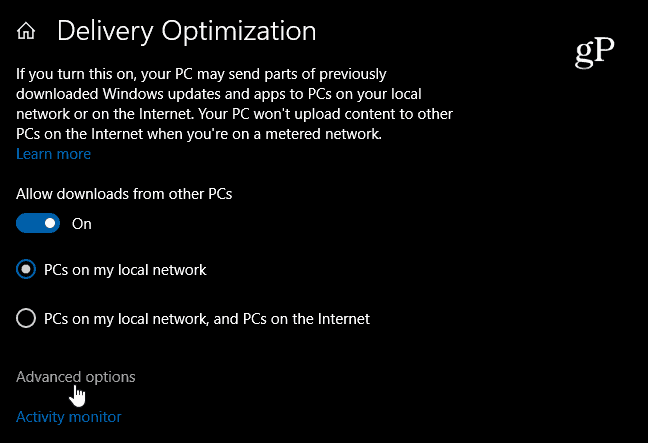
今、あなたは重要なセクションにいます。 アップロードとダウンロードに使用される帯域幅を制限するオプションがあります。帯域幅を制限するアイテムをチェックし、スライダーを使用して使用する割合を調整します。他のPCに使用されるアップロード帯域幅の量を制限し、毎月のアップロード制限を設定できます。
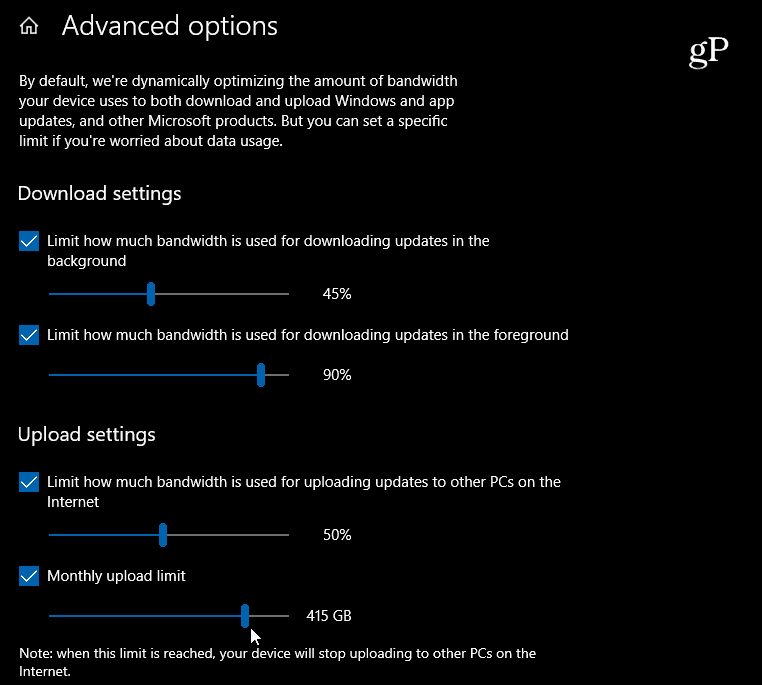
マイクロソフトは新しい配信最適化を導入しましたWindows 10 1709以降の設定ですが、バックグラウンドダウンロードの調整のみが許可されていました。 Windows 10 1803を使用すると、フォアグラウンドのダウンロードも調整できます。の 前景の更新 手動で開始する更新は次のとおりです。 設定>更新とセキュリティ> Windows Update。または、Windowsストアからアプリをダウンロードしている場合は、フォアグラウンド更新とも見なされます。の バックグラウンド更新 あなたの側での対話なしで自動的に発生するhappenなものです。更新を自動的にチェックするようにPCを設定することは、バックグラウンド更新の例です。
これは農村部の人々にとって非常に便利ですインターネット接続が低速または制限されており、複数の接続されたデバイスで世帯が忙しい。たとえば、Netflixで映画を視聴しようとしていて、子供が他の部屋でオンラインゲームをしているときに、Windowsの更新がすべての帯域幅を占有する必要はありません。
実際、私は私は田舎に住んでおり、しばらくの間は低速のDSL接続しか取得できませんでした。 Windows 10デバイスがいくつかあり、Insiderビルドをテストしていた新しいデバイスがありました。ダウンロードを開始し、ネットワーク全体の速度が低下しました。 Windows 10アップデートは、すべての帯域幅を占有していました。最適化設定で物事を絞ると、すべてが再び機能しました。確かに、その新しいInsiderビルドを入手するには時間がかかりましたが、仕事を終わらせ、バックグラウンドでStar Trekをプレイすることができました。










コメントを残す